
Kullandığımız cihazlar iki şeyden güç alıyor: içlerindeki donanım ve onları kılan yazılım. Bir cihaza gömülü yazılım, donanımı gerektiği gibi yapan yazılımdır. Tüm cihaz ve donanımlarda bellenim var: Akıllı telefonlarda bellenim var, tabletlerde bellenim var, router'larda firmware var, hatta akıllı TV'lerde firmware var. Firmware, donanım bileşenlerinin üreticileri tarafından doğrudan fabrikadan programlanır. Herhangi bir yazılım gibi, ürün yazılımı da geliştirilebilir, hatalar bulunabilir ve onarılabilir, yeni özellikler eklenebilir. Bir üretici, cihazlarından biri için yeni bir ürün yazılımı piyasaya sürdüğünde, bu cihaza sahip olursanız, ürün yazılımını yeni sürümüyle yükseltebilir ve yükseltebilirsiniz. Ancak, ürün yazılımı güncellemesi, doğru şekilde yapılmadığında cihazınızın işlevsel olmayan hale getirilebileceği hain bir iştir. Ya da bazılarının ne dediği, kötü yazılım güncellemeleri çalışan donanımları tuğlalara dönüştürür. Bu yüzden, bugün, size herhangi bir cihazda ürün bilgisini güncellemek için size en iyi uygulamaları göstereceğiz. Dikkatliyseniz ve doğru yaparsanız, riskler en aza indirgenir. Başlayalım:
Adım 1. Cihazınızın modelini ve kullandığı ürün yazılımı sürümünü öğrenin.
Her şeyden önce, cihazınız için bir ürün yazılımı güncellemesi olup olmadığını öğrenmelisiniz. Bunu yapabilmek için öncelikle cihazınızın tam model adını ve üzerindeki mevcut ürün bilgisini bilmeniz gerekir. Ne tür bir cihaza bağlı olarak, bu bilgileri çeşitli şekillerde bulabilirsiniz. Model ve ürün yazılımı sürümünü genellikle bulabilirsiniz:
- Cihazınızın paket kutusuna basılmıştır.
- Genellikle arka tarafında bir çıkartma üzerine veya doğrudan cihazınıza yazdırılır.
- Bazı cihazlar birlikte verilen yönetim yazılımı ile birlikte gelir. Örneğin, Intel'in katı hal sürücüleri Intel Katı Hal Sürücü Araç Kutusu adlı bir uygulama sunuyor. Cihazınızın üreticisi böyle bir uygulama sunuyorsa, muhtemelen cihazınızın modelini ve ürün yazılımı sürümünü gösterir.
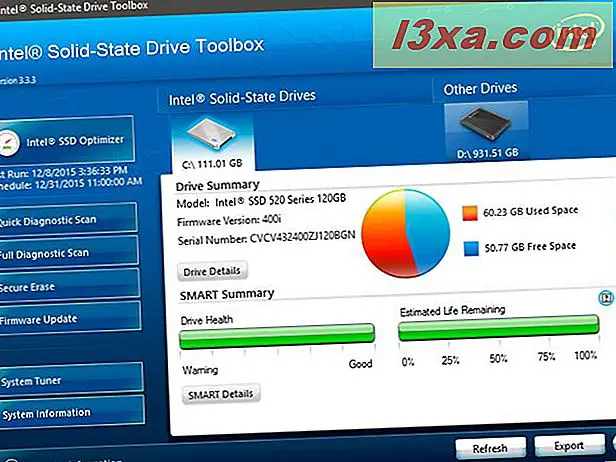
- Bazı cihazlar, yönlendiriciler, güvenlik duvarları, DVR'ler veya IP kameralar gibi bir web arayüzü sunar. Bu web arayüzü, adlarını ve ürün yazılımı sürümlerini web yönetim panellerinden birinde gösterir.

- Akıllı TV'ler gibi bir ekrana sahip bazı cihazlar, model adlarını ve ürün yazılımı sürümlerini kendi menülerinde ayarlarla gösterir.
Adım 2. Cihazınız için herhangi bir ürün yazılımı güncellemesi olup olmadığını kontrol edin
Cihazınızın tam model adını ve mevcut ürün yazılımı sürümünü öğrendikten sonra, bir güncellemenin mevcut olup olmadığını kontrol etme zamanı. Bunu yapmak için çevrimiçi olun ve cihazınızın üreticisi tarafından sunulan destek web sitesine bakın. Hangi web sitesine gideceğinizi bilmiyorsanız, Google veya Bing ile arama yapabilir veya web sitesinin adresini cihazınızın el kitabında bulabilirsiniz. Orada listelenmeli.
Daha sonra, üreticinin destek web sitesinde, Sürücüler, Firmware veya İndirme adlı bir bölüm arayın. Cihazınızın listelenip listelenmediğini ve yeni bir ürün yazılımı güncellemesinin olup olmadığını kontrol edin. Cihazınızı tam olarak tanımlamak için çok dikkatli olun. Adında tek bir harf veya farklı bir sayı, kendi kendinizden farklı bir modele baktığınız anlamına gelebilir. Cihazınızın yazılımını başka bir cihazla güncellemek, sadece biraz farklı olsa bile, muhtemelen bir tuğlalı cihaza yol açacaktır.
Cihazınızdakilerden daha yeni bir ürün yazılımı sürümü bulursanız, devam edin ve indirin.
Bakmanız gereken diğer bir şey de, cihazınızın üreticisinin yeni bellenimi yazmak için özel bir yazılım aracı sağlayıp sağlamadığıdır. Cihazınıza bağlı olarak, bazı üreticiler yeni firmware yazmak için kullanabileceğiniz bir yürütülebilir dosya da içerebilir. Bu sizin için geçerliyse, bu aracı da indirmelisiniz.
Adım 3. Cihaz yazılımı güncellemesi için cihazınızı hazırlayın
Artık bilgisayarınızda depolanmış olan ve cihazınıza yazılmaya hazır olan yeni ürün yazılımı güncellemesine sahip olduğunuza göre, cihazı bu işlem için hazırlamanın zamanı geldi. Yapmanız gereken birkaç önemli şey var:
- Yeni ürün yazılımı güncellemesiyle birlikte dağıtılan Readme dosyasını okuyun . Bir Benioku görürseniz, ürün yazılımı ve yükseltme prosedürü hakkında önemli bilgiler içereceğinden, göz ardı etmeyin.
- Ürün yazılımı güncelleme işlemi sırasında daima cihazınız için güvenilir bir güç kaynağı kullanın . Cihazınızdaki ürün yazılımını güncellemeye başlarsanız ve güç kesilirse, cihazınız tuğlalanır. Bu yüzden cihazınıza bağlı kesintisiz bir güç kaynağınız olmasını öneririz. Akıllı TV'nizdeki firmware'i güncellemenize rağmen - bunu UPS'inize takmanız gerekir. Bunu yapmanın tek% 100 güvenli yolu.
- Bir cihazın firmware'ini güncellemek için bir bilgisayar kullanacaksanız, bilgisayarda antivirüs çalıştırılmamış olduğundan emin olun. Firmware güncellemeleri dışında bir antivirüs her zaman iyidir. Ürün yazılımı güncelleme işleminin kötü amaçlı bir işlem olduğunu ve bu nedenle güncellemeyi engelleyebileceğini düşünebilir. Bunu istemiyorsun. Ürün yazılımı yükseltmesini tamamlayana kadar antivirüs yazılımınızı geçici olarak devre dışı bırakın.
- Bir USB bellek çubuğu veya başka bir harici bellek kullanarak bir cihazdaki ürün yazılımını güncelleyecekseniz, iyi bir bellek çubuğu kullandığınızdan emin olun. Bir USB bellek çubuğu veya üzerinde bozuk blok bulunan harici bir sabit sürücü, hatalı bir ürün yazılımı güncellemesine yol açabilir.
Adım 4. Geçerli firmware'i cihazınızdan yedekleyin
Firmware güncellemesini başlatmak için neredeyse hazırız. Ancak, bunu yapmadan önce, yapılacak daha önemli bir şey var. Bunu kitapla yapacaksanız, bir profesyonel gibi, önce mevcut ürün yazılımınızın bir yedeğini almak isteyeceksiniz. Ürün yazılımı güncelleme işleminde herhangi bir sorun yaşanırsa, cihazınızı kurtarıp çalışma koşuluna getirme şansınız olur.
Tüm cihazlar mevcut ürün yazılımının bir kopyasını kaydetmenize izin vermez, ancak cihazınızdaki ürün yazılımı için bir yedek oluşturursanız, bunu yapın!
Adım 5. Cihazınızdaki firmware'i güncelleyin
Bu son adımdır: Cihazınızın ürün yazılımını güncelleyin. Cihaz türüne ve üreticisinin ürün yazılımı güncelleme sürecini nasıl tasarladığına bağlı olarak, işler kolay veya karmaşık olabilir.
Ortalama kablosuz yönlendiriciniz için, tek yapmanız gereken web tarayıcınızı en sevdiğiniz web tarayıcısında başlatmak, ürün yazılımı ayarlarına yönlenmek, yeni ürün yazılımının konumunu işaret etmek ve güncelleme işlemini başlatmaktır.

Diğer cihaz türleri farklı yükseltme işlemlerine sahip olacak.
Örneğin, Intel SSD sürücüler, kullanımı çok kolay olan Intel SSD Toolbox adlı bir araç kullanır. Tek yapmanız gereken, Ürün Yazılımı Güncelleme bölümüne gidip Güncelleme'ye basmaktır . App her şeyi yapacak ve sadece bitirmek için firmware yükseltme için bilgisayarınızı yeniden başlatmanız gerekecektir.
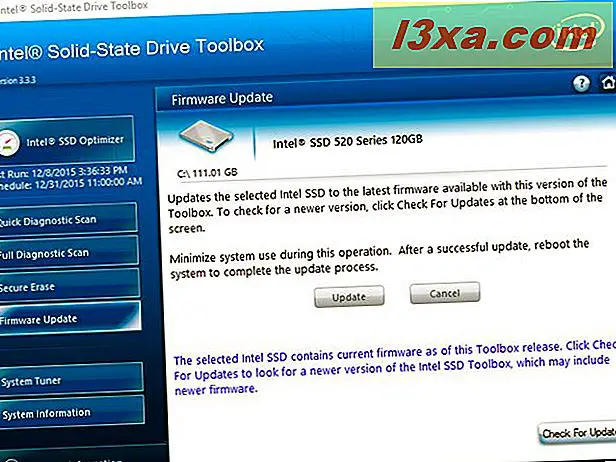
Akıllı TV'niz veya medya oynatıcınız için, ürün yazılımı güncellemesi genellikle yeni bellenim dosyalarını bir USB bellek çubuğuna yerleştirmek, cihazınıza takmak ve ayarlar menüsünden bir Yükseltme düğmesine basmak demektir.

Ve bilgisayarınızın anakart firmware'i (BIOS) için, üretici tarafından sağlanan özel bir araç kullanmak anlamına gelebilir. Ancak, daha önce BIOS'u nasıl yükselteceğimiz ile ilgili daha önceki bir rehberde bunun hakkında konuştuk. Burada bulabilirsiniz: Bilgisayarınızın Anakartının 5 Adımında BIOS'unu Nasıl Güncellersiniz.

Bunlar sadece birkaç örnektir. Cihaz yazılımı yükseltme işlemi cihazınız için farklı olabilir. Her şey, cihazınızın üreticisi tarafından sunulan yaklaşıma ve araçlara bağlıdır. Kendimizi tekrar etme riskiyle, daima cihazınızın üreticisi tarafından sağlanan belgeleri okuyun ! Yapmanız gereken kesin yazılım güncellemesi adımlarını bulacağınız yer burası.
Sonuç
Firmware, herhangi bir "akıllı" cihazın en önemli parçalarından biridir. Bu, donanımı yapan şeylerin ne, ne zaman ve nasıl yapılacağını bilmesini sağlayan şeydir. Ve herhangi bir yazılım gibi, ürün yazılımı da geliştirilebilir. Cihazınızın üreticisi bunun için yeni ürün yazılımı paketleri sunuyorsa, kesinlikle cihazınızı yükseltmelisiniz. Ancak, uygun güvenlik önlemleri olmadan ya da acele etmeden bunu yapmak feci sonuçlara yol açabilir. Cihazlarınız için herhangi bir ürün yazılımı güncellemesi yapmadan önce, bu kılavuzda gösterdiğimiz her adımı uyguladığınızdan emin olun. Sizi bir sürü sorundan kurtarabilir.



